Es importante mantener su sistema actualizado para garantizar la seguridad y el rendimiento de sus aplicaciones y dispositivos. Además, vigilar la salud de componentes clave como el disco duro, los controladores, la memoria RAM, etc. ayuda a prevenir un fallo inminente. No obstante, se dan casos como congelaciones, bloqueos frecuentes, reinicios, etc., que indican un posible fallo de la RAM.
La memoria RAM puede fallar por muchas razones, por ejemplo, debido a una manipulación inadecuada, subidas de tensión, sobrecalentamiento, problemas de compatibilidad, defectos de fabricación, etc. La electricidad estática, la humedad o el polvo también pueden hacer que falle la RAM. Una RAM defectuosa puede causar diversos problemas en su sistema y provocar graves pérdidas de datos.
Entonces, ¿cómo reconocer que su memoria RAM está defectuosa?
Existen algunos signos y sĂntomas de fallo de la RAM que puede vigilar para evitar posibles daños en su sistema.
10 señales de un fallo de la memoria RAM
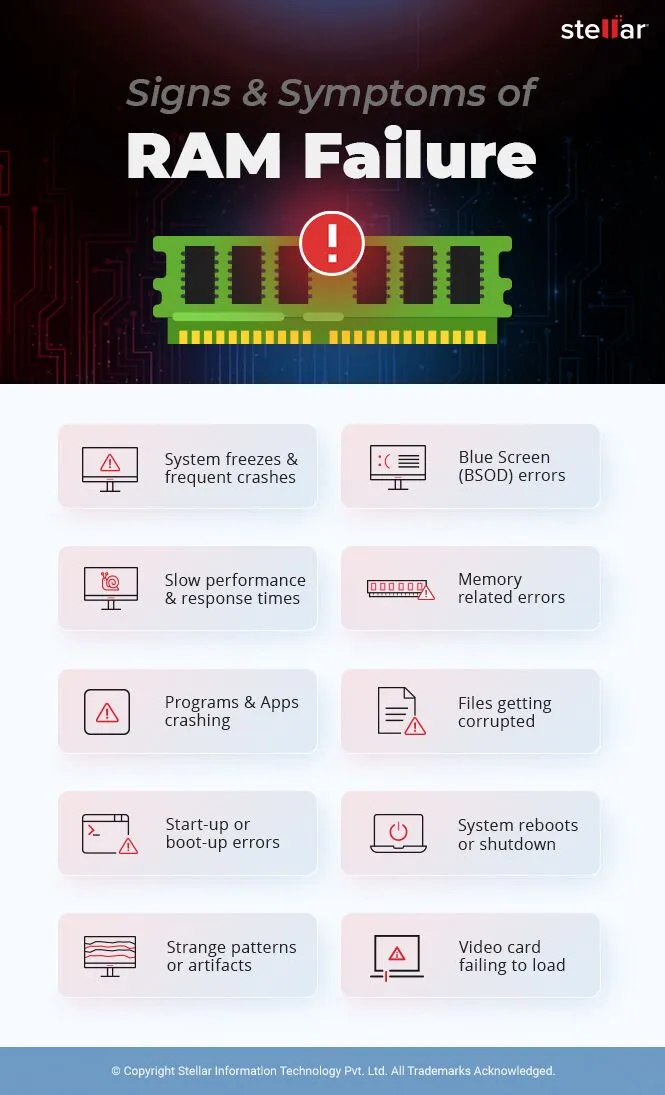
#1 El ordenador se congela o se bloquea con frecuencia
El congelamiento o bloqueo frecuente de su sistema es uno de los signos más comunes de un error de RAM. Si su sistema tiene muy poca RAM o la RAM no es compatible, esto puede provocar graves daños en el sistema.
#2 Error de pantalla azul de la muerte (BSOD)
Una memoria de trabajo defectuosa puede provocar frecuentes errores BSOD (Pantalla Azul de la Muerte) en su pantalla. La BSoD puede ir acompañada de un texto blanco parpadeante que suele ser difĂcil de leer. Esto hace que sea difĂcil para el usuario determinar el posible CĂłdigo de error BSOD.
|
Nota importante: Dado que un fallo de la RAM puede provocar caĂdas del sistema, reinicios y errores BSOD, asegĂşrese de que dispone de una copia de seguridad de los datos. Si no es asĂ, opte por un software profesional de RecuperaciĂłn de Datos que admita la recuperaciĂłn de medios de arranque para recuperar archivos de un sistema averiado o que no arranca. |
#3 Rendimiento y tiempos de respuesta lentos
Otro sĂntoma o señal de un error de RAM es la disminuciĂłn del rendimiento del sistema con el paso del tiempo. Si nota que el rendimiento de su PC disminuye con el tiempo, debe comprobar su memoria RAM. Esto será más evidente si utiliza aplicaciones que consumen mucha memoria, como videojuegos o Photoshop.
#4 Mensajes de error relacionados con problemas de memoria
Si su sistema tiene poca memoria, puede experimentar problemas de pĂ©rdida de memoria. A veces incluso puede recibir mensajes de error como 'FallĂł la creaciĂłn del archivo de volcado', 'Se detectaron problemas de hardware', etc. GestiĂłn de memoria' o incluso errores de gestiĂłn de memoria de vĂdeo debidos a una RAM defectuosa o dañada.
#5 Los programas y las aplicaciones se bloquean inesperadamente
Una RAM fallida también puede impedirle instalar nuevas aplicaciones o programas en su sistema. Es posible que reciba un Código de error durante la instalación de una aplicación o que el sistema se cuelgue entre medias y muestre al final una instalación fallida.
#6 Los archivos y datos están corruptos
Si ya no puede abrir o acceder a sus archivos de uso habitual, se considera que la RAM está defectuosa. Una RAM defectuosa puede acabar afectando a la estructura de la unidad, provocando la corrupción de archivos y datos.
#7 Incapacidad para arrancar o iniciar el ordenador
Otro sĂntoma de un error de RAM es la incapacidad de arrancar el sistema. Una RAM sobrecalentada o defectuosa puede impedirle iniciar el sistema o pueden producirse errores de arranque.
#8 Reinicios o apagados aleatorios
Los reinicios aleatorios o los problemas para arrancar el sistema son un signo de un error de RAM. Si su sistema tiene instalada una memoria RAM obsoleta o defectuosa, esto puede afectar al rendimiento de su sistema, provocar la corrupción de archivos o problemas de memoria. Esto acabará provocando apagados aleatorios, reinicios o fallos.
#9 Aparecen patrones o formas extrañas en la pantalla
A veces, cuando juegue a videojuegos, verá formas y patrones extraños en su pantalla, seguidos de una pantalla azul y un pitido. Estos patrones le indican que su memoria RAM se está agotando. Aunque la GPU sĂłlo se utiliza ligeramente en la mayorĂa de los juegos, es posible que vea estas formas en la BIOS debido a un error de RAM.
#10 La tarjeta de vĂdeo no está cargada
Si intenta cargar una tarjeta gráfica y recibe mensajes de atenciĂłn como "La memoria está llena" o "No hay memoria suficiente para esta acciĂłn", podrĂa deberse a una memoria RAM defectuosa.
ÂżCĂłmo se prueba la RAM?
Antes de probar su RAM, debe determinar la RAM disponible en su sistema. Para ello, abra la configuraciĂłn de Windows (Windows + I), vaya a Sistema > InformaciĂłn > Especificaciones del dispositivo y compruebe la RAM instalada.
A continuación, puede comprobar su memoria RAM a través del Administrador de tareas de Windows o con la herramienta de diagnóstico de memoria de Windows. Alternativamente, también puede ejecutar memTest86 para comprobar su memoria RAM en busca de problemas y errores.
Repare la RAM defectuosa:
La mejor forma de reparar una memoria RAM defectuosa es sustituirla por una nueva que sea compatible con su sistema y otros mĂłdulos. Puede buscar la ayuda de expertos o profesionales para instalar la RAM correctamente. Compruebe tambiĂ©n su RAM con regularidad y mantĂ©ngala libre de polvo y suciedad. Además, evite overclockear la RAM más allá de sus lĂmites para evitar diversos problemas o errores de RAM.
Si el problema persiste incluso después de sustituir una nueva memoria RAM, es posible que su sistema tenga otros problemas de hardware o software.
Ăšltimas palabras:
Preste atenciĂłn a las señales mencionadas anteriormente para evitar fallos de la RAM. Sin embargo, dado que los fallos de la RAM no se pueden evitar por completo, debe centrarse en mitigar los riesgos que conducen al fallo, como los daños fĂsicos, las subidas de tensiĂłn, el sobrecalentamiento, etc. Compruebe la compatibilidad de la RAM con los mĂłdulos de su sistema y actualice la BIOS y los controladores de los dispositivos para garantizar un rendimiento Ăłptimo del sistema.













 3 min read
3 min read



